


ScanGear(스캐너 드라이버)의 고급 모드(Advanced Mode) 탭에서  (색조 곡선 설정)을 클릭합니다.
(색조 곡선 설정)을 클릭합니다.
![그림: [색조 곡선 설정] 대화 상자](screens/mp309.gif)
 참고
참고현재 창의 모든 조절 효과를 원래대로 설정하려면 기본값(Defaults)을 클릭합니다.
이미지의 각 점은 다양한 비율(색상 변화)로 레드, 그린 및 블루가 혼합되어 있습니다. 이러한 컬러는 "채널"로 개별적으로 조절할 수 있습니다.
마스터(Master)
레드, 그린과 블루 조합을 조절합니다.
레드(Red)
레드 채널을 조절합니다.
그린(Green)
그린 채널을 조절합니다.
블루(Blue)
블루 채널을 조절합니다.
 참고
참고컬러 모드(Color Mode)가 회색조(Grayscale)일 때는 회색조(Grayscale)만 채널(Channel)에 표시됩니다.
ScanGear로 스캐너를 통해 이미지를 스캔하는 것은 입력이고 모니터에 표시하는 것은 출력입니다. "색조 곡선"은 각 채널(Channel)의 색조 입력과 출력 균형을 보여줍니다.
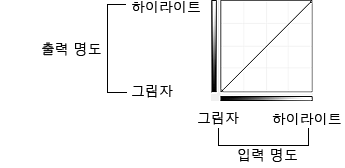
색조 곡선 선택(Select Tone Curve)에서 수정 없음(No correction), 노출 과다(Overexposure), 노출 부족(Underexposure), 높은 대비도(High contrast), 음화/양화 이미지 반전(Reverse the negative/positive image) 및 사용자 정의 곡선 편집(Edit custom curve) 중에서 색조 곡선을 선택합니다.
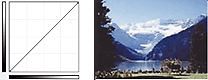
입력 쪽의 중간 색조 데이터는 출력 쪽의 하이라이트 쪽으로 뻗어 모니터로 보았을 때 밝은 색조의 이미지가 됩니다.
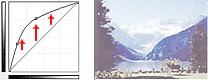
입력 쪽의 중간 색조 데이터는 출력 쪽의 그림자 쪽으로 뻗어 모니터로 보았을 때 어두운 색조의 이미지가 됩니다.
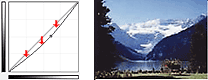
입력 쪽의 하이라이트와 그림자가 향상되어 높은 대비도의 이미지가 됩니다.
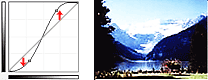
입력과 출력 쪽이 반전되어 음화/양화 이미지가 반전됩니다.
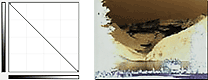
마우스로 색조 곡선의 특정 점을 자유롭게 끌어 해당 영역의 명도를 조절할 수 있습니다.
맨 위로 |